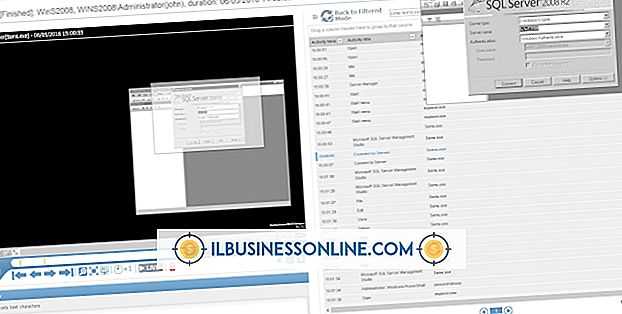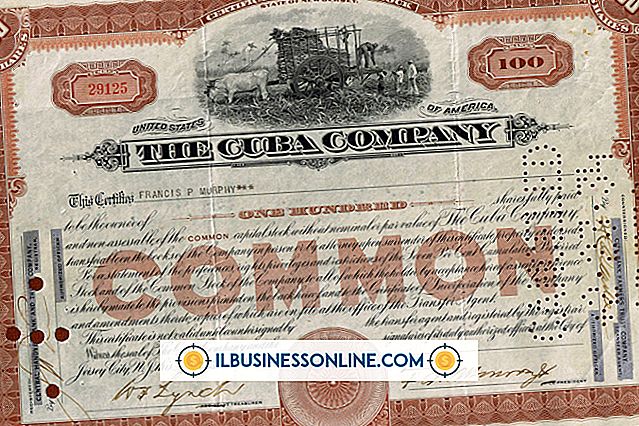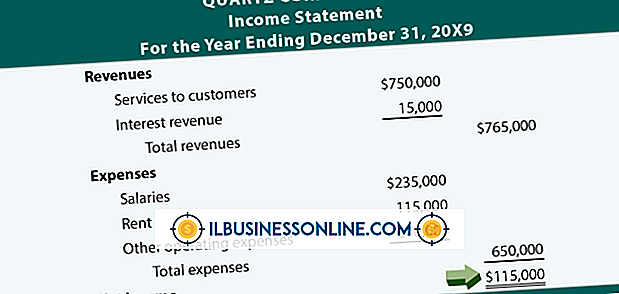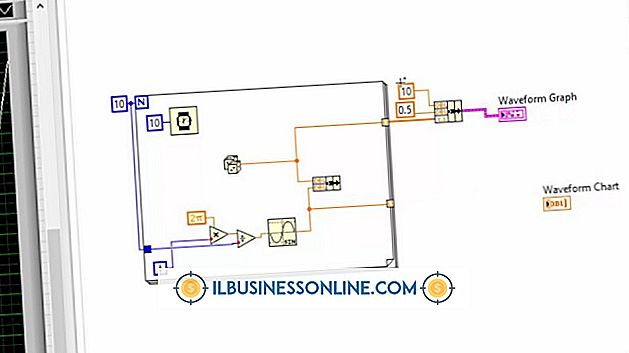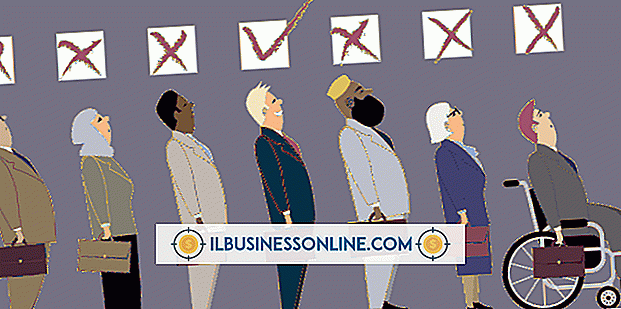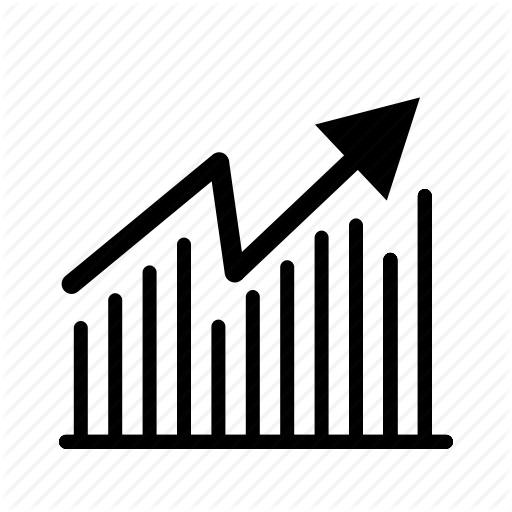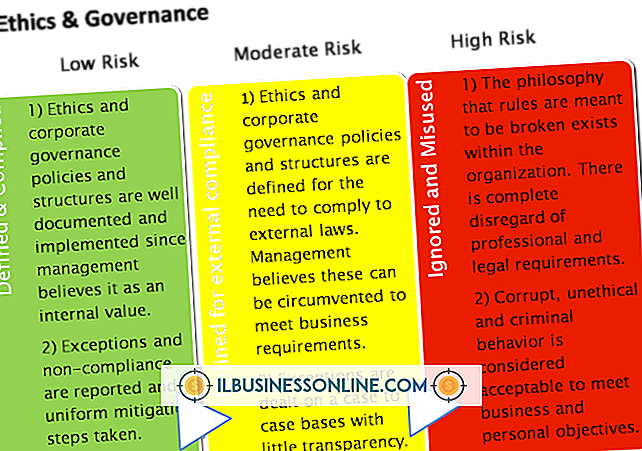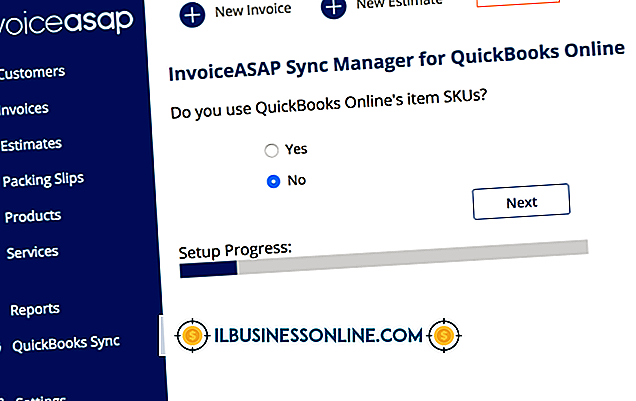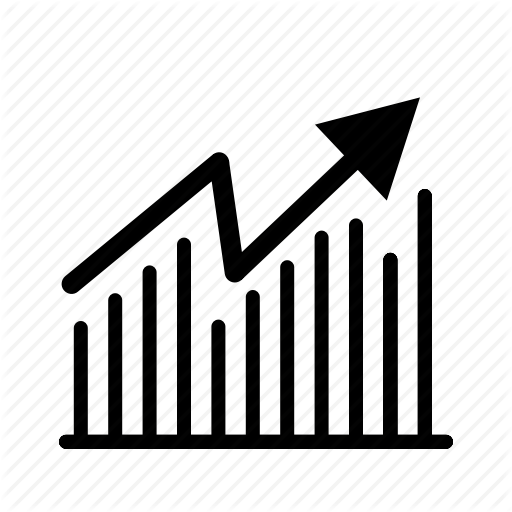Jak zmienić organizację danych w programie Excel

Uporządkuj swój arkusz kalkulacyjny Microsoft Excel, aby efektywnie wyświetlać dane. Niezależnie od tego, czy chcesz zmienić układ komórek, czy filtrować dane według kryteriów, Excel zapewnia wbudowane narzędzia do tworzenia potrzebnego układu. Program Excel umożliwia elastyczne przenoszenie kolumn i wierszy do pustych komórek o tym samym rozmiarze i filtrowanie danych w arkuszu kalkulacyjnym w celu wyświetlenia wybranych rekordów. Wszystkie te opcje umożliwiają zmianę organizacji arkusza kalkulacyjnego bez utraty danych.
1.
Otwórz arkusz kalkulacyjny Microsoft Excel. Aby zmienić kolejność kolumn, zaznacz nagłówek kolumny i kliknij i przytrzymaj ciemną pionową linię. Przenieś kolumnę do pustej kolumny po lewej lub prawej stronie.
2.
Przenieś dane między dwiema istniejącymi kolumnami, dodając nową kolumnę. Dodaj nowe kolumny w zestawie danych, klikając prawym przyciskiem myszy nagłówek kolumny i wybierając "Wstaw". Program Excel wstawia nową kolumnę po lewej stronie wyróżnionej kolumny.
3.
Reorganizuj wiersze, zaznaczając nagłówek wiersza, klikając i przytrzymując ciemną linię poziomą i przenosząc ją do nowego pustego wiersza. Przenieś wiersze pomiędzy dwa istniejące wiersze, tworząc nowy wiersz. Kliknij nagłówek prawym przyciskiem myszy i wybierz "Wstaw".
4.
Uporządkuj swoje dane, sortując je według kryteriów z opcji Sortuj i Filtruj. Utwórz wiersz nagłówka kolumny z etykietami dla każdej kolumny i zaznacz pierwszy wiersz. Wybierz kartę "Strona główna" wstążki, kliknij menu rozwijane "Sortuj i filtruj" i wybierz przycisk "Filtr".
5.
Sortuj i filtruj dane, wybierając pole rozwijane nagłówka kolumny i wybierając opcję sortowania lub filtrowania. Sortowanie wyświetla listę alfabetycznie od A do Z lub od Z do A. Filtrowanie zmniejsza ilość wyświetlanych rekordów, ale nie usuwa danych.
6.
Przefiltruj dane, wybierając "Filtry tekstowe" lub "filtry liczbowe" i ustawiając kryteria oparte na słowach lub liczbach. Lub wybierz określone wpisy z listy u dołu pola opcji Sortuj i filtruj. Zapisz swój arkusz kalkulacyjny Excel po zakończeniu.
Wskazówka
- Jeśli masz dużą liczbę kolumn do zmiany układu, skopiuj kolumny i wklej je w nowej karcie arkusza kalkulacyjnego we właściwej kolejności. Ten proces zmniejsza ryzyko usuwania kolumn poprzez przeciąganie danych do istniejącej kolumny.